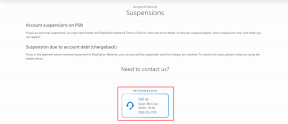Warum machen meine Benachrichtigungen auf dem iPhone keinen Ton?
Verschiedenes / / April 03, 2023

Das iPhone ist das erfolgreichste Gerät von Apple Inc. Außerdem bietet es den Benutzern ein erstklassiges Erlebnis mit den neuesten und interessantesten Funktionen. Und wegen seines Betriebssystems iOS sind das Sicherheitsniveau, die Benutzeroberfläche und die Geschwindigkeit bemerkenswert. Aber iOS-Benutzer stoßen oft auf ein Problem und fragen, warum meine Benachrichtigungen auf dem iPhone keinen Ton machen. Dieses Problem macht es schwierig, wichtige Informationen zu übersehen, insbesondere wenn Ihr Gerät nicht in Ihren Händen oder in der Nähe ist. Diese Anleitung führt Sie durch einige Tipps zur Fehlerbehebung, mit denen Sie beheben können, dass der iPhone-Benachrichtigungston nicht funktioniert. Außerdem können Sie das Problem verstehen und beheben, dass der Benachrichtigungston von iOS 15 nicht funktioniert. Lass uns anfangen!

Inhaltsverzeichnis
- Warum machen meine Benachrichtigungen auf dem iPhone keinen Ton?
- Methode 1: Deaktivieren Sie Silent Mode & DND
- Methode 2: Nachrichtenbenachrichtigungen zulassen
- Methode 3: Stummschaltung des Empfängers von iMessages aufheben
- Methode 4: Beenden der Nachrichten-App erzwingen
- Methode 5: iMessage erneut aktivieren
- Methode 6: Starten Sie das iPhone neu
- Methode 7: Funktion zum Filtern unbekannter Absender deaktivieren
- Methode 8: Trennen Sie Bluetooth-Geräte
- Methode 9: Kontakte entsperren
- Methode 10: Aktivieren Sie den Nachrichtenwarnton
- Methode 11: Benachrichtigen Sie mich aktivieren
- Methode 12: iOS aktualisieren
- Methode 13: Deaktivieren Sie die Weiterleitung von Textnachrichten
- Methode 14: Alle Einstellungen zurücksetzen
- Methode 15: Führen Sie eine Zurücksetzung auf die Werkseinstellungen durch
- Methode 16: Wenden Sie sich an den Apple Support
Warum machen meine Benachrichtigungen auf dem iPhone keinen Ton?
Dieses Problem kann durch eine Systemeinstellung verursacht werden, die Sie auf Ihrem iPhone geändert haben. Es ist auch möglich, dass Sie versehentlich einige In-App-Anpassungen vorgenommen haben, die die App-Benachrichtigung stummgeschaltet haben, was App-spezifisch wäre.
Manchmal kann das Problem auf einen einfachen Gerätefehler zurückzuführen sein, der durch einen Neustart des Geräts behoben werden kann. Möglicherweise können Sie auch Probleme mit dem Benachrichtigungston der iPhone-App beheben, indem Sie die App zwangsweise schließen und erneut öffnen. Verwenden Sie in jedem Fall die unten aufgeführten Lösungen, um das Problem zu beheben, dass keine SMS-Warnungen des iPhones und der iOS 15-Benachrichtigungston nicht funktionieren.
Methode 1: Deaktivieren Sie Silent Mode & DND
Es gibt keinen Benachrichtigungston für neue Texte, wenn Sie Ihr iPhone in den Lautlosmodus versetzen. Deaktivieren Sie den Stummmodus auf Ihrem iPhone, indem Sie den Stummschalter über den Lautstärketasten nach oben drücken, um dies zu beheben.
Zweitens, wenn sich Ihr iPhone im Modus „Nicht stören“ befindet, wird es durch neue Texte nicht vibriert oder einen Ton abgeben. Öffnen Sie das iOS Control Center und prüfen Sie, ob das DND-Symbol (ein Halbmond) lila ist, um dieses Problem zu beheben. Wenn ja, tippen Sie darauf, um DND zu deaktivieren.
1. Öffne das Einstellungen App auf Ihrem iPhone.

2. Tippen Sie auf die Bitte nicht stören Möglichkeit.
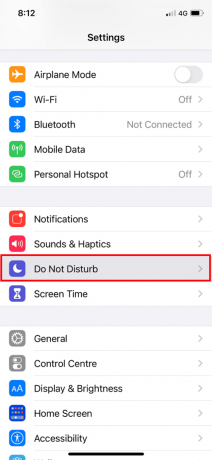
3. Abschalten der Umschalter für die Bitte nicht stören Möglichkeit.
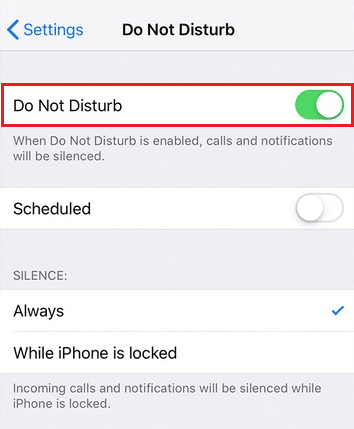
Darüber hinaus können Sie in den Fokusmodi in iOS 15 und späteren Versionen auswählen, von welchen Apps und Personen Sie Benachrichtigungen zulassen möchten. Verwenden Sie das Kontrollzentrum oder die App „Einstellungen“, um einen dieser Modi zu deaktivieren, wenn Sie ihn verwenden.
Methode 2: Nachrichtenbenachrichtigungen zulassen
Aktivieren Sie die Nachrichten-App, um Nachrichten auf dem Sperrbildschirm, in der Benachrichtigungszentrale und an anderen Orten anzuzeigen, wenn Textnachrichten nicht als Benachrichtigungen auf Ihrem iPhone angezeigt werden. Führen Sie die folgenden Schritte aus, um zu beheben, dass der iPhone-Benachrichtigungston nicht funktioniert
1. Navigieren Sie zu Einstellungen > Benachrichtigungen > Nachrichten.
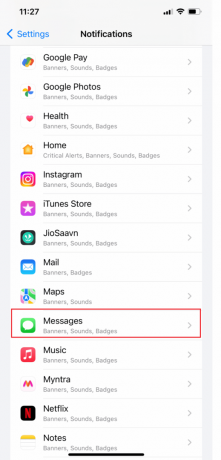
2. Anmachen der Umschalter für die Benachrichtigungen zulassen Möglichkeit.
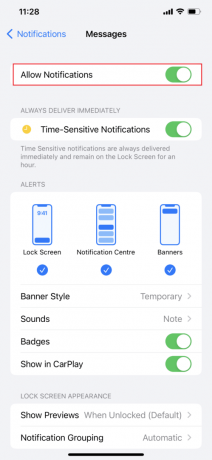
3. Aktivieren Sie die Banner, Nachrichtencenter, Und Bildschirm sperren Optionen.
4. Wählen Sie die gewünschte laute Nachricht ALARMTÖNE von dem Geräusche Speisekarte.
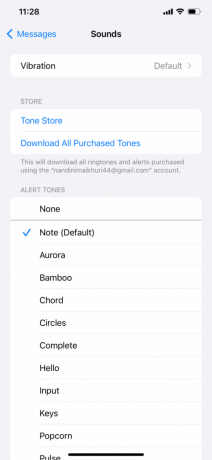
Notiz: Wenn der eigentliche Nachrichteninhalt nicht auf dem Sperrbildschirm Ihres iPhones sichtbar ist, wählen Sie aus Stets unter Vorschau anzeigen.
Lesen Sie auch: Wie behebe ich langsames Internet auf meinem iPhone?
Methode 3: Stummschaltung des Empfängers von iMessages aufheben
Das iPhone benachrichtigt Sie nicht, wenn jemand oder a Gruppe sendet Ihnen eine neue SMS oder iMessage nachdem Sie sie stummgeschaltet haben. Entdecken Sie in den folgenden Abschnitten, wie Sie den iPhone-Benachrichtigungston beheben können, der nicht funktioniert:
1. Öffne das Mitteilungen App auf Ihrem iPhone.

2. Tippen Sie auf die gewünschte Nachricht für die die Warnungen ausgeblendet wurden.
3. Tippen Sie dann auf Ich-Symbol von der oberen rechten Ecke, wie unten gezeigt.
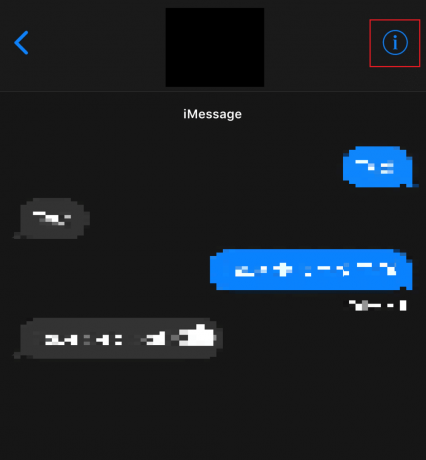
4. Abschalten der Umschalter für die Warnungen ausblenden Möglichkeit.

Methode 4: Beenden der Nachrichten-App erzwingen
Wenn die Nachrichten-App im Hintergrund geöffnet ist, Beenden Sie diese Anwendung. Um das Beenden der Nachrichten-App zu erzwingen, können Sie die folgenden Schritte ausführen.
- Auf dem iPhone X oder dem neuesten iPhone-Modell: Streichen Sie von nach oben Unterseite und halt an der MitteIhres Bildschirms, um alle Apps anzuzeigen, die Sie kürzlich verwendet haben.
- Auf dem iPhone 8 oder einem früheren iPhone-Modell: Doppelklicken Sie auf die Home "Button, um die Apps anzuzeigen, die Sie kürzlich verwendet haben.
Danach werden alle Hintergrund-Apps angezeigt, schließen Sie die Nachrichten-App und verhindern Sie, dass sie im Hintergrund ausgeführt werden, um das Problem zu beheben, dass der iPhone-Benachrichtigungston nicht funktioniert.
Methode 5: iMessage erneut aktivieren
iMessage macht es einfach, sich mit Freunden, Familie und Kollegen zu verbinden. Es ist unbedingt erforderlich zu bestätigen, ob iMessage eingeschaltet und aktiviert ist, bevor Sie fortfahren. Führen Sie die folgenden Schritte aus, um keine SMS-Warnungen auf dem iPhone zu beheben:
1. Starten Sie das iPhone Einstellungen.
2. Tippen Sie dann auf Mitteilungen.
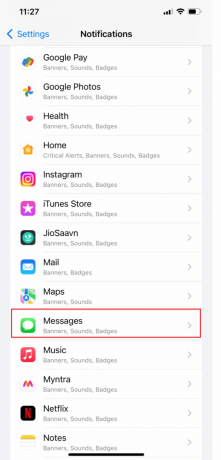
3. Abschalten der Umschalter für die iMessage Möglichkeit.
4. Dann, nach ein paar Sekunden, anmachen der Schalter wieder für die iMessage Möglichkeit.

Lesen Sie auch: Fix iMessage muss aktiviert sein, um diese Nachricht zu senden
Methode 6: Starten Sie das iPhone neu
Es gibt Zeiten, in denen Sie sich fragen, warum meine Benachrichtigungen auf dem iPhone keinen Ton ausgeben. Um dieses Problem zu beheben, können Sie versuchen, Ihr Gerät neu zu starten oder neu zu starten, um das Problem zu beheben. Es wird das System vor dem Einfrieren und Störungen auffrischen. Sie können unseren Artikel weiter lesen So starten Sie das iPhone X neu um zu lernen, wie man neu startet.

Methode 7: Funktion zum Filtern unbekannter Absender deaktivieren
Mit einem iPhone können Sie Spam und Nachrichten von Fremden automatisch filtern. Wenn Sie dies aktivieren, verpassen Sie in seltenen Fällen möglicherweise einige wichtige Textbenachrichtigungen. Darüber hinaus sortiert die Nachrichten-App alle Textnachrichten, die Sie von Personen erhalten, die sich nicht in Ihrer Kontaktliste befinden, in einer separaten Liste und benachrichtigt Sie nicht darüber. Führen Sie die folgenden Schritte aus, um zu beheben, dass der iOS 15-Benachrichtigungston nicht funktioniert:
1. Auf der Einstellungen App, tippen Sie auf die MitteilungenMöglichkeit.
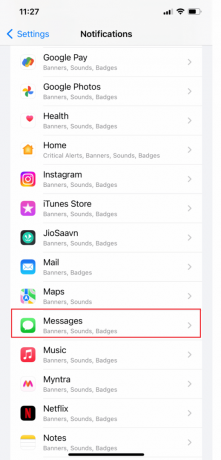
2. Wischen Sie jetzt nach unten und tippen Sie auf Unbekannt & Spam.
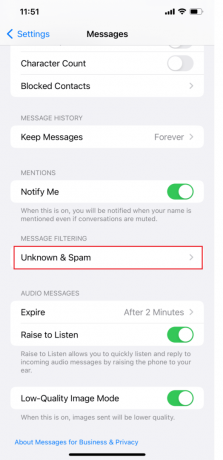
3. Dann, abschalten der Umschalter für die Unbekannte Absender filtern Möglichkeit.

Lesen Sie auch: So deaktivieren Sie die Lieferung leise auf iMessage
Methode 8: Trennen Sie Bluetooth-Geräte
Der neue SMS-Ton wird möglicherweise über diese Bluetooth-Ohrhörer oder -Geräte und nicht über den Lautsprecher des Geräts ausgegeben, wenn Sie sie vergessen und mit Ihrem iPhone verbunden lassen.
Sehen wir uns an, wie Sie Bluetooth-Geräte von Ihrem iPhone trennen.
1. Öffne das Einstellungen App auf Ihrem iPhone.
2. Tippen Sie dann auf Bluetooth Möglichkeit.

3. Suchen und tippen Sie darauf angeschlossenes Gerät.
4. Tippen Sie danach auf Ich-Symbol rechts neben dem aufgelisteten Gerät.

5. Tippen Sie auf Vergiss dieses Gerät Option und bestätigen Sie Ihre Auswahl.
Lesen Sie weiter, um weitere Methoden zur Behebung des Problems zu beheben, dass der iOS 15-Benachrichtigungston nicht funktioniert.
Methode 9: Kontakte entsperren
Nachdem Sie jemanden blockiert haben, kann er Ihnen weder schreiben noch anrufen. Überprüfen Sie, ob eine bestimmte Person nicht (versehentlich oder absichtlich) zum hinzugefügt wurde Blockliste wenn Sie keine SMS von ihnen erhalten. Führen Sie die folgenden Schritte aus, um zu beheben, warum meine Benachrichtigungen auf dem iPhone-Problem keinen Ton erzeugen:
1. Offen Einstellungen und tippen Sie auf Benachrichtigungen >Mitteilungen.
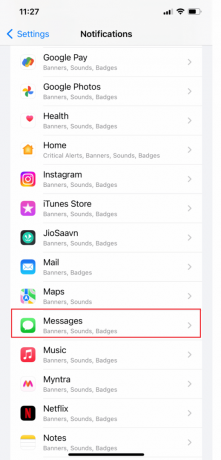
2. Tippen Sie auf Blockierte Kontakte.
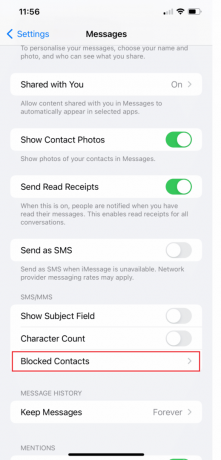
3. Wischen Sie auf dem Namen oder der Telefonnummer der Person nach links, wenn sie hier aufgeführt sind, und tippen Sie auf Entsperren.
Methode 10: Aktivieren Sie den Nachrichtenwarnton
Wenn Sie eine neue Nachricht oder Benachrichtigung auf Ihrem iPhone erhalten, ertönt ein Warnton. Wenn Sie keinen Warnton für einen bestimmten Dienst oder eine bestimmte App auf Ihrem iPhone auswählen, werden keine Töne abgespielt, wenn eine neue Benachrichtigung empfangen wird. Führen Sie die folgenden Schritte aus, um zu beheben, warum meine Benachrichtigungen auf dem iPhone-Problem keinen Ton erzeugen:
1. Offen Einstellungen App auf Ihrem iPhone.
2. Tippen Sie jetzt auf Klang & Haptik.
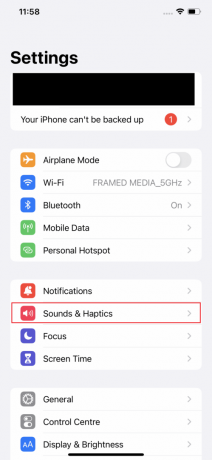
3. Tippen Sie dann auf Textton.
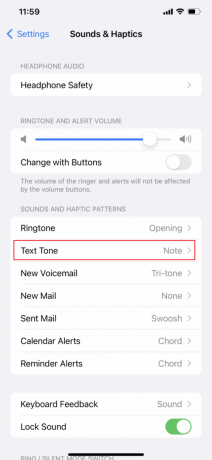
4. Tippen Sie auf die gewünschten Ton auf der Seite aufgelistet, um ihn als Ihren Text-/Benachrichtigungston auszuwählen, wenn der Alarmtyp auf „Keine“ eingestellt ist.
Notiz: Gehe zurück zum Klänge & Haptik Seite und vergewissern Sie sich, dass die Warntöne für alle anderen Dienste und Anwendungen (wie Mail, Voicemail, AirDrop usw.) aktiviert sind. Stellen Sie sicher, dass Sie einen Benachrichtigungston auswählen, wenn einer davon „Keine“ ist.

Lesen Sie auch: So sehen Sie alte Benachrichtigungen auf dem iPhone
Methode 11: Benachrichtigen Sie mich aktivieren
Haben Sie das Gespräch stumm geschaltet, weil Sie schlechte Laune hatten, nachdem Sie zu viele Gruppen-iMessage-Benachrichtigungen erhalten haben? Sie erhalten keine Benachrichtigungen mehr, es sei denn, jemand erwähnt Sie ausdrücklich in einer stummgeschalteten Konversation. Auf diese Weise können Sie sinnlose Textbenachrichtigungen reduzieren und gleichzeitig diejenigen verfolgen, die Sie ausdrücklich erwähnen. Führen Sie die folgenden Schritte aus, um zu beheben, warum meine Benachrichtigungen auf dem iPhone-Problem keinen Ton erzeugen:
1. Offen Einstellungen und tippen Sie auf Mitteilungen.
2. Wischen Sie jetzt nach unten und anmachen der Umschalter für die Benachrichtige mich Möglichkeit.
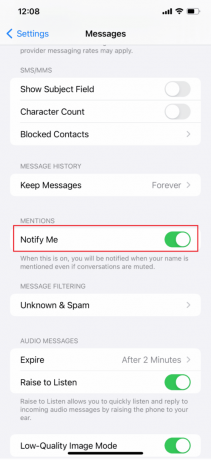
Methode 12: iOS aktualisieren
Eines der besten Dinge am Besitz eines iPhones ist, dass Sie regelmäßige Updates für das Betriebssystem Ihres Geräts erhalten. Das gilt auch für andere Apple-Produkte, aber das iPhone wird am häufigsten aktualisiert. Sie erhalten viele Updates für iOS, weil Apple möglichst viele Probleme mit seinen Produkten beheben möchte. Ein Problem, das in einem früheren iOS-Update vorhanden war, sollte höchstwahrscheinlich in einem neueren Update behoben werden, und so weiter. Führen Sie die folgenden Schritte aus, um zu beheben, warum meine Benachrichtigungen auf dem iPhone-Problem keinen Ton erzeugen:
1. Starten Sie auf Ihrem iPhone die Einstellungen App.
2. Tippen Sie auf Allgemein aus dem Menü.
3. Tippen Sie dann auf Software-Aktualisierung.

4. Tippen Sie auf Herunterladen und installieren.
Notiz: Wählen Weitermachen oder Stornieren wenn Sie eine Meldung erhalten, in der Sie aufgefordert werden, einige Apps vorübergehend zu entfernen, damit iOS aktualisiert werden kann.

5A. Wenn Sie möchten, dass das Update ausgeführt wird sofort, tippen Sie auf die Installieren Möglichkeit.
5B. Oder, wenn Sie auf tippen Installieren Sie heute Abend und schließen Sie Ihr iOS-Gerät an die Stromversorgung an, bevor Sie schlafen, Ihr Gerät wird es sein über Nacht automatisch aktualisiert.
Notiz: Sie haben auch die Möglichkeit, die Software später zu installieren, indem Sie wählen Erinnere mich später.
Methode 13: Deaktivieren Sie die Weiterleitung von Textnachrichten
Es gibt Zeiten, in denen neue SMS-Benachrichtigungen nicht auf Ihrem iPhone angezeigt werden, wenn Sie sich dafür entscheiden, SMS auf Ihrem Mac oder iPad zu erhalten. Führen Sie die folgenden Schritte aus, um zu beheben, warum meine Benachrichtigungen auf dem iPhone-Problem keinen Ton erzeugen:
1. Öffne das Einstellungen App auf Ihrem iPhone.
2. Tippen Sie dann auf Mitteilungen.

3. Wischen Sie jetzt nach unten und tippen Sie auf SMS-Weiterleitung.
4. Endlich, abschalten Die SMS-Weiterleitung Option für andere Apple-Geräte.
Lesen Sie auch: So deaktivieren Sie Popups in Safari auf dem iPhone
Methode 14: Alle Einstellungen zurücksetzen
Ungültige Einstellungen oder Anpassungen können sich auch negativ auf Benachrichtigungen auswirken. Wenn das Problem nach dem Ändern einiger Telefoneinstellungen aufgetreten ist, könnte dies die Ursache des Problems sein. Dasselbe kann nach der Installation neuer Updates für iOS oder Apps auftreten. In einigen Fällen überschreiben Updates Einstellungen, was zu Konflikten führen kann. Durch Wiederherstellen der Standardauswahl und der ursprünglichen Konfiguration kann dies ausgeschlossen werden. Führen Sie die folgenden Schritte aus, um zu beheben, warum meine Benachrichtigungen auf dem iPhone-Problem keinen Ton erzeugen:
1. Öffnen Sie das iPhone Einstellungen.
2. Tippen Sie auf Allgemein > Überweisung bzwiPhone zurücksetzen.
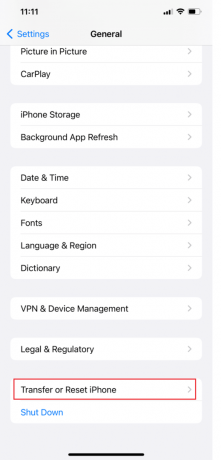
3. Tippen Sie auf Zurücksetzen.
4. Tippen Sie auf Alle Einstellungen zurücksetzen.
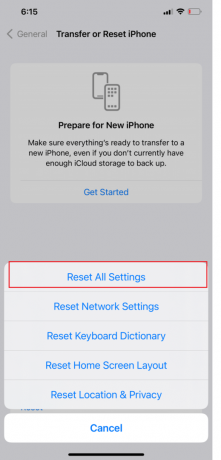
Methode 15: Führen Sie eine Zurücksetzung auf die Werkseinstellungen durch
Der letzte Ausweg, den Sie selbst ausprobieren können, und eine mögliche Lösung, wenn das Problem nach der Implementierung der früheren Problemumgehungen erneut auftritt, ist ein Zurücksetzen auf die Werkseinstellungen. Möglicherweise haben Sie es mit einem schwerwiegenden Systemproblem zu tun, das ausgefeiltere Korrekturen erfordert, z. B. ein vollständiges Zurücksetzen des Systems. Stellen Sie jedoch sicher, dass Sie zuerst alle wichtigen Dateien sichern, da dies zu ihrer dauerhaften Löschung führt. Sie können wählen, ob Sie Ihre sichern möchten Dateien zu iTunes oder iCloud. Folgen Sie unserem Leitfaden weiter So setzen Sie das iPhone X auf die Werkseinstellungen zurück.

Methode 16: Wenden Sie sich an den Apple Support
Sie müssen Wenden Sie sich an Apple Support, wenn eine der oben genannten Methoden bei Ihnen nicht funktioniert hat. Sie können eine professionelle Meinung dazu einholen, was Sie tun können, um das Problem zu beheben, dass der iPhone-Benachrichtigungston nicht funktioniert. Apple bietet einen Online-Helpdesk, der Artikel sowie Live-Support von der Zentrale aus bereitstellt. Sie können die besuchen iPhone-Support-Seite um mit dem Apple-Support-Team verbunden zu werden.

Empfohlen:
- Was ist ein Botnet-Angriff?
- So beheben Sie, dass Hey Siri auf dem iPhone nicht funktioniert
- Was bedeutet Trotzdem benachrichtigen in iOS 15?
- So deaktivieren Sie den Inkognito-Modus auf dem iPhone
Wir hoffen, dass Sie schnell verstehen und lösen konnten Warum machen meine Benachrichtigungen auf meinem iPhone keinen Ton? und iOS 15-Benachrichtigungston funktioniert nicht. Zögern Sie nicht, uns mit Ihren Fragen und Vorschlägen über den Kommentarbereich unten zu kontaktieren. Teilen Sie uns auch mit, worüber Sie als Nächstes erfahren möchten.